Dans cette ère moderne où l'utilisation de l'ordinateur et d'Internet est devenue plus répandue, les gens privilégient les systèmes d'exploitation développés par Microsoft, c'est-à-dire Windows, pour leur confort. Afin de fournir le service le plus rapide et le meilleur, Microsoft a publié Windows 11 comme dernière version, qui surpasse Windows 10.
Windows 11 offre aux utilisateurs les meilleures fonctions multitâches, des applications android intégrées et un support de bureau. Cet article soulignera et vous aidera à comprendre windows 11 new features, ses exigences, et les dernières mises à jour.
Dans cet article, on peut lire
Partie 1 : Aperçu des nouvelles fonctionnalités de Windows 11
Vous souhaitez connaître les dernières fonctionnalités offertes par Windows 11 ? Dans ce cas, vous êtes au bon endroit car nous allons partager des faits et des caractéristiques détaillés et intéressants de Windows 11. Nous vous indiquerons également les moyens les plus simples et les plus rapides de mettre à jour votre PC avec Windows 11.
Chaque utilisateur doit se demander quelle version du système d'exploitation Windows 11 ou Windows 10 est la meilleure à utiliser. Les fonctionnalités clés de Windows 10 sont désormais dépassées, car à l'heure de l'apprentissage global, les gens veulent effectuer des tâches de manière plus simple et créative. La caractéristique principale de Windows 11 est son approche simple et pratique.
Contrairement à Windows 10, il offre également de multiples options pour modifier et personnaliser votre bureau virtuel. Windows 11 est donc la meilleure option car il a mis à niveau son interface pour la rendre plus proche de celle du MAC. Il offre de multiples fonctionnalités telles qu'un support de bureau virtuel propre, un mode tablette moderne et des applications Android intégrées.
Voici quelques-unes des dernières fonctionnalités de base que Windows 11 offre pour des performances de bureau de qualité.
1. Flexibilité : Mises en page instantanées
Windows 11 offre de meilleures options multitâches grâce à l'introduction de la fonction Snap Layouts qui permet d'ouvrir les applications côte à côte. Cette fonctionnalité permet non seulement de simplifier de nombreuses tâches, mais aussi d'organiser les fenêtres avec des visuels soignés.
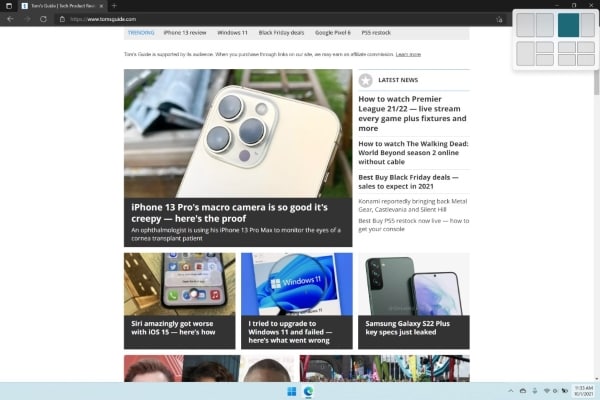
2. Simplicité : Menu Démarrer et barre des tâches
La préoccupation de chaque utilisateur est d'effectuer ses tâches quotidiennes de manière simple et facile. La mise à jour de Windows 11 introduit de nouvelles interfaces, notamment dans le menu Démarrer et la barre des tâches. On peut facilement épingler, désépingler et organiser les icônes dans le menu Démarrer selon sa propre volonté.
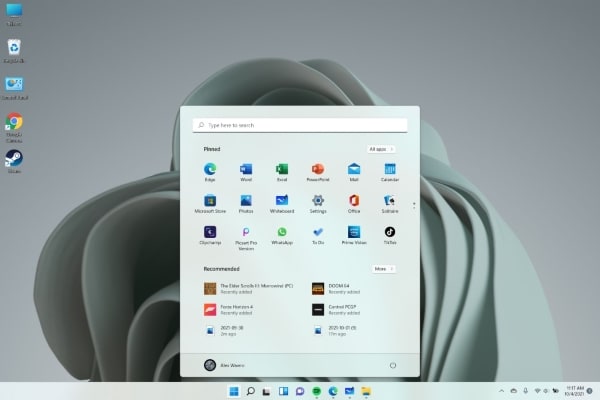
3. Applications Android intégrées
Windows 11 obtiendra des applications Android qui seront facilement disponibles dans la dernière version du Microsoft Store. Il s'agit d'une fonctionnalité qui change la donne pour les utilisateurs de Windows, car ils peuvent désormais profiter des applications Android sur des écrans plus grands en utilisant un ordinateur ou un portable.
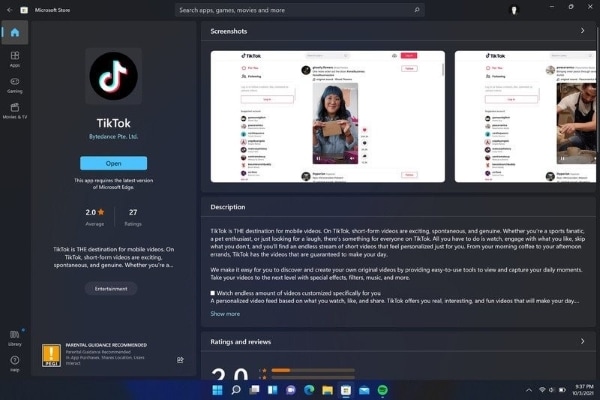
4. Amélioration de la prise en charge des bureaux virtuels
Windows 11 offre un meilleur bureau virtuel, similaire à celui de macOS. Vous pouvez basculer entre plusieurs bureaux pour différentes utilisations, par exemple à des fins personnelles ou professionnelles.
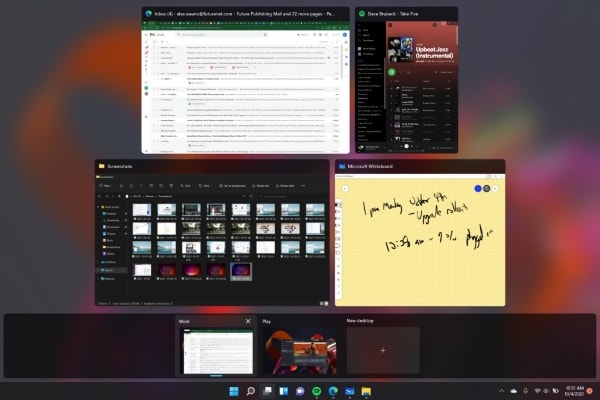
5. Intégration de Microsoft Teams
Tout comme le MacBook a son Facetime, Microsoft Teams sera intégré à la barre des tâches dans Windows 11 afin d'être facilement accessible pour ses utilisateurs.
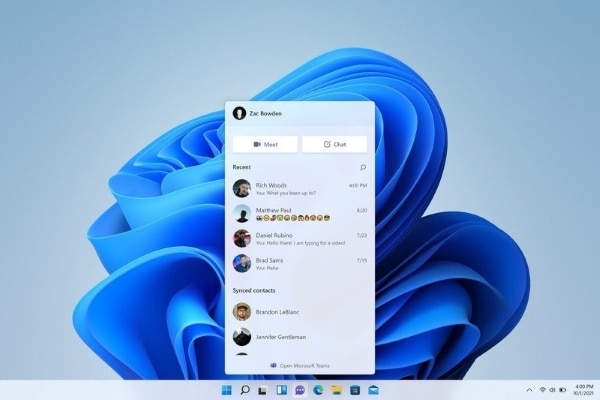
6. Meilleure prise en charge des écrans tactiles
Microsoft a voulu améliorer l'expérience de l'écran tactile dans les tablettes grâce à Windows 11. Il y aura plus d'espace disponible entre les icônes et l'option des gestes sera incluse. La commande vocale est un autre ajout important de cette dernière version du système d'exploitation.
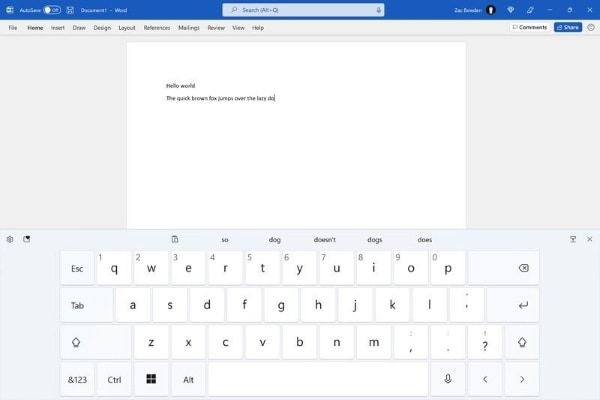
Partie 2 : Configuration requise de Windows 11 pour le système informatique
Pour la mise à niveau de Windows 11, votre ordinateur doit avoir la configuration minimale requise pour fonctionner correctement. Si votre ordinateur ne répond pas à ces exigences, le programme ou le logiciel que vous voulez installer ne se téléchargera pas ou pourra fonctionner lentement.
Voici les exigences minimales que vous devez connaître avant la mise à niveau de Windows 11.
Processeur : 1 GHz ou plus avec 2 cœurs ou plus sur un processeur 64 bits compatible ou un système sur puce (SoC).
RAM:4 GB.
Stockage : périphérique de stockage de 64 Go ou plus.
Firmware système : UEFI, Secure Boot Capable.
TPM : Trusted Platform Module (TPM) Version 2.0.
Carte graphique : Compatible avec DirectX 12 ou plus récent avec le pilote WDDM 2.0
Affichage : Affichage haute définition (720p) dont la diagonale est supérieure à 9 pouces, 8 bits par canal de couleur.
Connexion Internet et compte Microsoft : La connectivité Internet est une condition indispensable pour installer les mises à jour et bénéficier des principales fonctionnalités. De même, de nombreuses fonctionnalités importantes nécessitent également un compte Microsoft et un accès à Internet.
Afin de vérifier si votre PC est compatible avec la mise à niveau de Windows 11, Application PC Health Check est une application Microsoft efficace à cet effet. Après avoir téléchargé l'application PC Health Check, elle identifiera les problèmes compatibles avec la mise à niveau de Windows 11.
Partie 3 : Comment installer et mettre à niveau vers Windows 11 ?
Vous voulez connaître la manière la plus simple d'installer Windows 11 ? Cet article vous donnera un bref guide pour télécharger Windows 11 sans aucun bug ni problème systématique. Pour vous faciliter la tâche, nous vous proposons deux méthodes pour obtenir Windows 11.
Méthode 1 : Comment installer Windows 11 officiel instantanément ?
Avant d'entreprendre toute démarche, assurez-vous que votre PC répond aux exigences minimales de Windows 11, telles que mentionnées ci-dessus.
Étape 1 : Télécharger le paquet d'installation de Windows 11
Avant d'apporter certaines modifications à votre appareil, il est important de le mettre à niveau. De cette façon, l'installation se fera en douceur. Vous devez aller dans la section "Télécharger Windows 11" official Microsoft webpage pour mettre à jour l'état de l'appareil. Pour installer la mise à jour de Windows 11, cliquez sur l'option "Télécharger maintenant" et suivez les instructions.
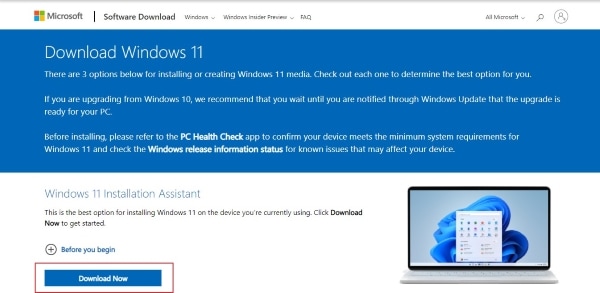
Étape 2 : Obtenir le support d'installation de Windows 11
Il existe une autre option qui vous permet d'installer Windows 11 sur un autre PC. Pour cela, allez à la rubrique "Créer un support d'installation de Windows 11" et sélectionnez "Télécharger maintenant".

Étape 3 : Démarrer votre USB pour l'installation
Pour cette étape, vous aurez besoin d'une clé USB de 8 Go. Assurez-vous que votre USB ne contient pas de données importantes, car cette installation supprimera tous les fichiers. Après avoir suivi les instructions du " Outil de création de supports ", insérez la clé USB dans le PC, puis redémarrez votre ordinateur.
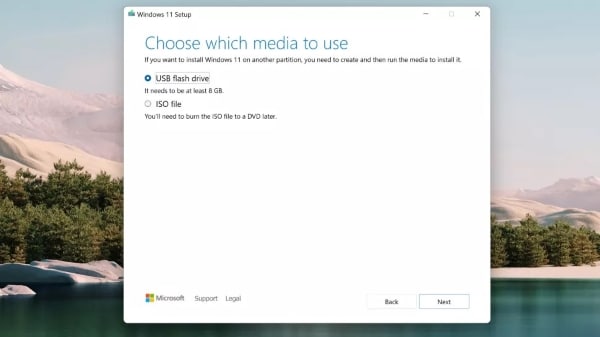
Étape 4 : Lancer le processus de démarrage
Pour installer Windows 11 à partir de votre disque installé, vous devez faire en sorte que l'ordinateur démarre à partir de la clé USB que vous avez branchée. Pour cela, lorsque le logo du fabricant s'affiche à l'écran, appuyez sur F12 ou F2 pour accéder au menu de démarrage. Sélectionnez ensuite l'endroit où vous voulez démarrer sur l'USB et appuyez sur la touche "Entrée". L'installation de Windows 11 commencera ensuite.
Méthode 2 : Comment obtenir les futures mises à jour de Windows 11 dans le cadre du programme Windows Insider ?
Un autre moyen simple et fiable d'obtenir les futures mises à jour de Windows 11 est de participer au programme Windows Insider. Les utilisateurs ne peuvent pas accéder aux applications Android à travers le Microsoft Store dans Windows 11 avant 2022, car la date de sortie officielle de ces applications mentionne l'année prochaine comme année de sortie probable. Vous ne pourrez accéder à ces applications qu'après leur lancement officiel.
Toutefois, si vous avez adhéré au programme Insider, la plateforme vous aide à télécharger ces applications au préalable.
Étape 1 : Accéder au site Web du programme Windows Insider
Accédez au siteweb de Microsoft et rejoignez le programme Windows Insider en vous inscrivant ici.
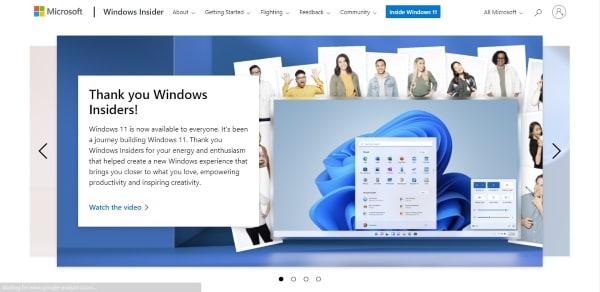
Étape 2 : Autre méthode pour rejoindre le programme Windows Insider
Si vous ne parvenez pas à trouver le site Web de Microsoft, il existe une autre méthode. Vous pouvez toujours trouver le programme Windows insider via Windows 11. L'utilisateur doit passer par le "Menu Démarrer" pour accéder à l'option "Paramètres" de la liste.

Étape 3 : Allez dans Mise à jour et sécurité
Après avoir cliqué sur "Paramètres", tapez sur "Mise à jour et sécurité". Le programme Windows Insider se trouvera dans la partie gauche du menu.
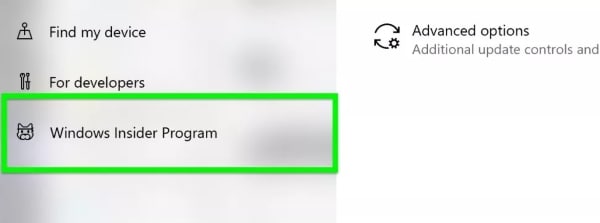
Étape 4 : Windows 11 Preview Builds
Activez l'option "Données de diagnostic facultatives" dans la section "Diagnostic et commentaires" afin de pouvoir obtenir les versions préliminaires de Windows 11.

Étape 5 : Connectez-vous à votre compte Microsoft
Appuyez sur l'option " Démarrer " et cliquez sur l'option " Lier un compte " pour vous connecter à votre compte Microsoft et accéder à " Dev Channel ". Ce canal donne accès aux développeurs d'applications afin qu'ils puissent facilement s'emparer des futures versions de Windows 11. Ensuite, cliquez sur "Confirmer" pour continuer.
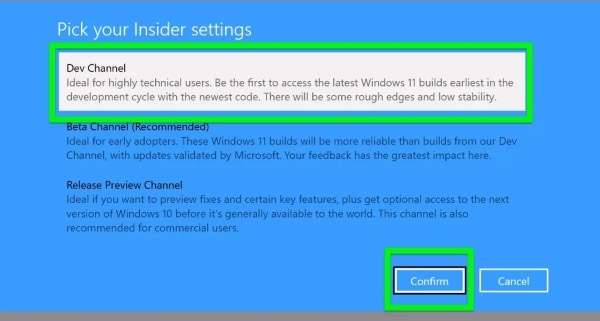
Étape 6 : Installer Windows 11 Insider Preview Build
Vous devez redémarrer votre PC après avoir rejoint le programme Insider. Après avoir redémarré votre PC, recherchez " Mise à jour Windows " dans la barre des tâches. Pour vérifier les dernières mises à jour, vous pouvez sélectionner l'option "Vérifier les mises à jour" disponible dans la fenêtre. Windows 11 Insider Preview Build apparaîtra à l'écran, et vous êtes prêt à l'installer.
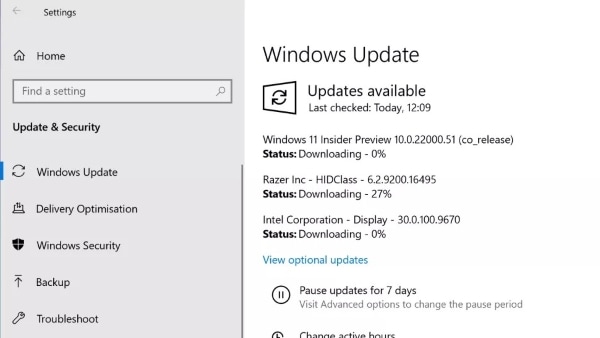
Mot de la fin
Chaque utilisateur souhaite effectuer ses tâches quotidiennes sur un PC de manière simple. Pour que votre travail quotidien ne pose aucun problème, la mise à jour de Windows 11 vous offre l'interface la plus récente avec l'ajout de widgets et de multiples fonctionnalités clés. Cet article a brièvement abordé tous les éléments importants qui sont requis pour l'installation de Windows 11.
Si vous voulez faire du montage vidéo de qualité, alors le logiciel Wondershare Filmora est la meilleurre option. Il dispose d'excellentes fonctionnalités telles que le réglage des couleurs, la suppression du bruit et l'édition 4k. Il est compatible avec Windows 11 car il possède une interface conviviale.
Vous pouvez également être intéressé par comment changer le fond d'écran de Windows 11.



 Sécurité 100 % vérifiée | Aucun abonnement requis | Aucun logiciel malveillant
Sécurité 100 % vérifiée | Aucun abonnement requis | Aucun logiciel malveillant



